Bezplatné úložiště Gmailu nabízí 15 GB prostoru, který se však může rychle zaplnit. Tento prostor je sdílený se všemi službami Google, ať už jde o Fotky, Disk nebo jakékoli aplikace Google Workspace, které používáte. Chcete-li získat více místa v úložišti Gmailu, můžete si ho buď rozšířit pomocí placeného tarifu Google One, nebo vyčistit stávající soubory.
Tento článek vám poskytne několik tipů na digitální úklid, které můžete vyzkoušet, když je vaše úložiště Gmailu plné. Pro snadnější správu souborů doporučujeme provádět tyto kroky na počítači, nikoli na telefonu s Androidem nebo iPhonu. Primárně odstraňte velké soubory z účtu Google, protože úložiště Gmailu je sdíleno s dalšími aplikacemi Google. Velký soubor uložený na Disku Google může tedy snadno blokovat Gmail v přijímání nových e-mailů. Namísto mazání stovek e-mailů tak odstraníte jen pár velkých souborů z Disku a snadno tak uvolněte místo.
Mohlo by vás zajímat

Jak odstranit velké soubory na Disku Google
- Otevřete si Disk Google.
- Klikněte na možnost Úložiště na levé straně obrazovky. Soubory jsou seřazeny od největších po nejmenší.
- Vyberte velké soubory, které chcete odstranit, a poté klikněte na ikonu koše v horní části, čímž přesunete vybrané soubory do koše.
- Otevřete koš kliknutím na ikonu koše vlevo.
- Klikněte na možnost Vysypat koš v horní části a poté na Smazat navždy. Všechny soubory budou smazány z vašeho účtu Google.
Zbavte se nevyžádané pošty
E-maily od obchodníků, z mailingových listů a dalších automatizovaných seznamů mohou rychle zabírat úložný prostor. Odstraněním těchto propagačních e-mailů z Gmailu uvolníte trochu místa.
- Otevřete Gmail.
- V horním vyhledávacím řádku vyhledejte Odhlásit. Google zobrazí e-maily, které byly odeslány prostřednictvím automatizovaných mailingových listů.
- Na ploše klikněte na zaškrtávací políčko v horním pruhu a vyberte všechny zprávy najednou. Ujistěte se, že opravdu mažete jen ty e-maily, které nebudete postrádat
- Přesuňte e-maily do koše výběrem ikony koše v horní části.
- Otevřete složku Koš na bočním panelu Gmailu.
- Vyberte možnost Vysypat koš a odstraňte tak e-maily z úložiště Gmailu.
Vyprázdněte složku se spamem v Gmailu
Google automaticky přesouvá e-maily, které považuje za spam, do složky se spamem. Tyto e-maily jsou po 30 dnech smazány. Pokud chcete uvolnit místo okamžitě, vyprázdněte složku se spamem.
- Otevřete Gmail.
- V levém panelu klikněte an Více -> Spam.
- Ve složce se spamem vyberte možnost Smazat všechny spamy.
Odstraňte fotky a videa z Google Fotek
Úložiště Gmailu spolupracuje s Google Fotkami. Zálohování fotek a videí do Google Fotek může spotřebovat většinu vašich 15 GB volného místa. Chcete-li uvolnit místo pro Gmail, smažte fotky a videa z Google Fotek. Nezapomeňte si je stáhnout do svého zařízení, abyste je měli v bezpečí.
- Přejděte na web Google Fotky.
- Klikněte na šedou ikonu zaškrtnutí v levém horním rohu fotky nebo videa, které chcete smazat.
- Klikněte na ikonu koše v pravém horním rohu a poté potvrďte smazání-
- Vyberte ikonu koše vlevo a klikněte na Vysypat koš v pravém horním rohu.
- Znovu klikněte na Vysypat koš.
Jak zařídit, aby vám už nikdy nedošlo místo v Gmailu?
Když vám dojde místo v Gmailu, zkuste uvolnit prostor pomocí výše uvedených tipů. Pokud nechcete platit za další úložiště, smažte některé ze stávajících souborů a uvolněte tak místo pro nové. Dodržujte těchto šest nastavení v Gmailu a zlepšíte si tak zážitek. A když už jste u toho, naučte se, jak odhlásit odběr e-mailů v Gmailu hromadně.
Mohlo by vás zajímat
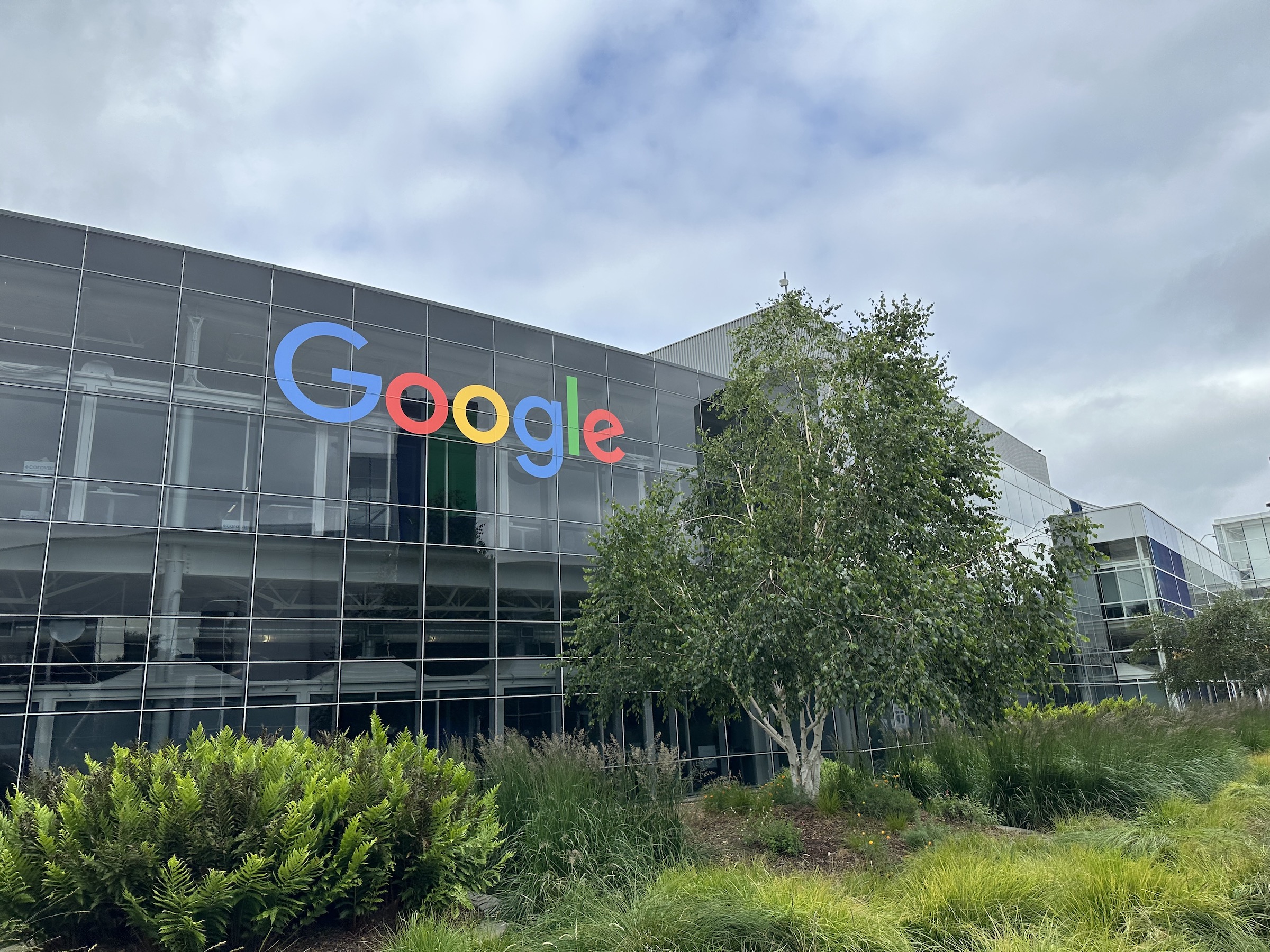



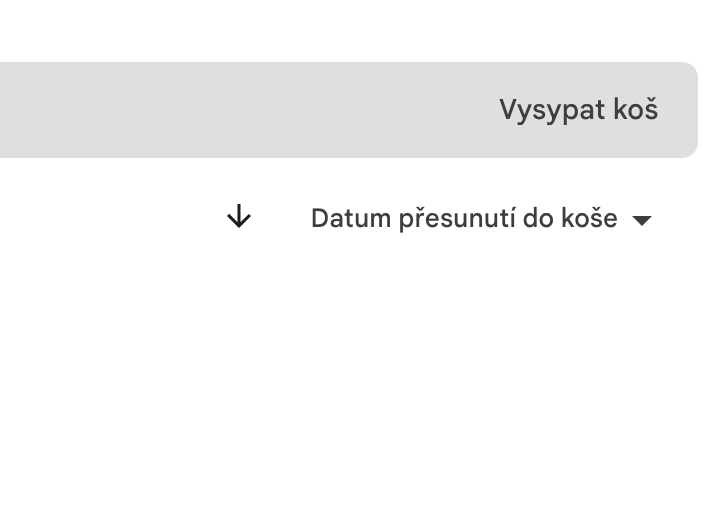
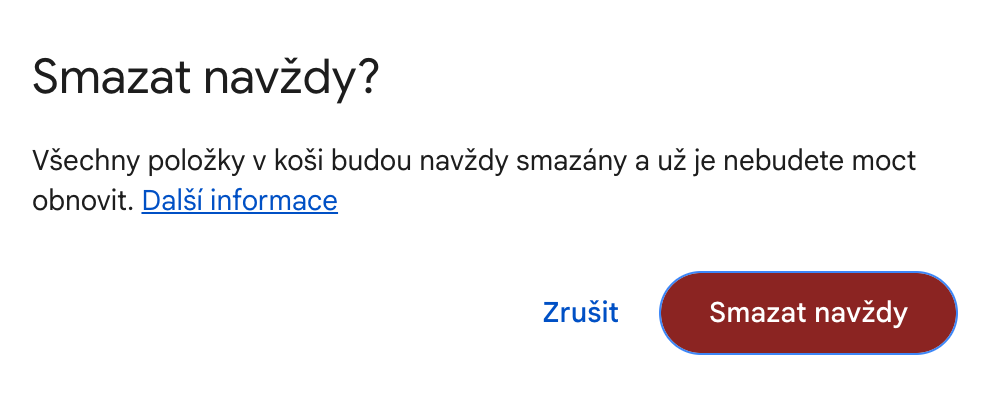






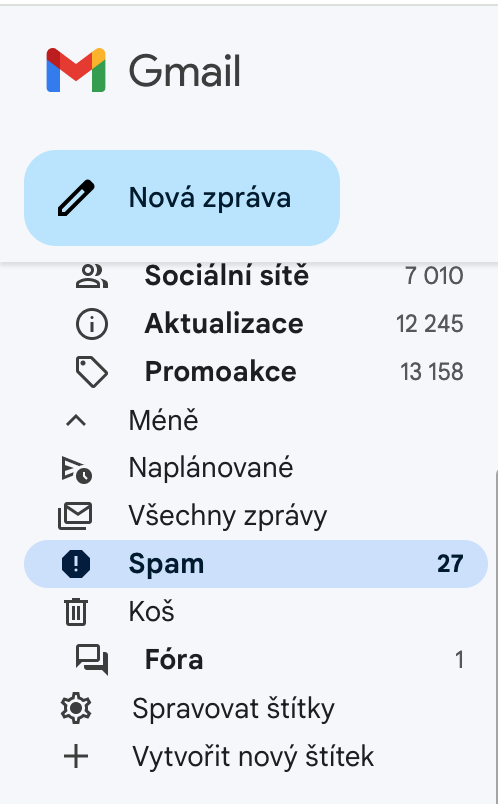

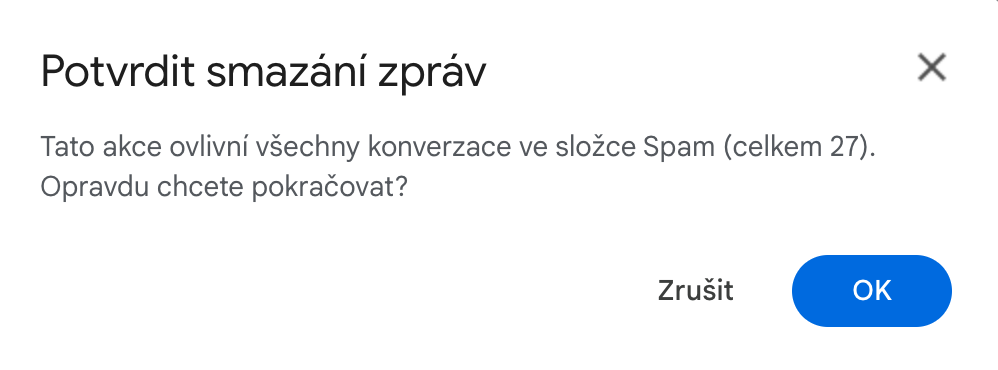






Já spíš řeším problém, když chci odstranit soubory v úložišti a nechat je v telefonu…